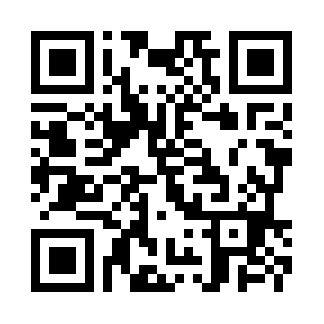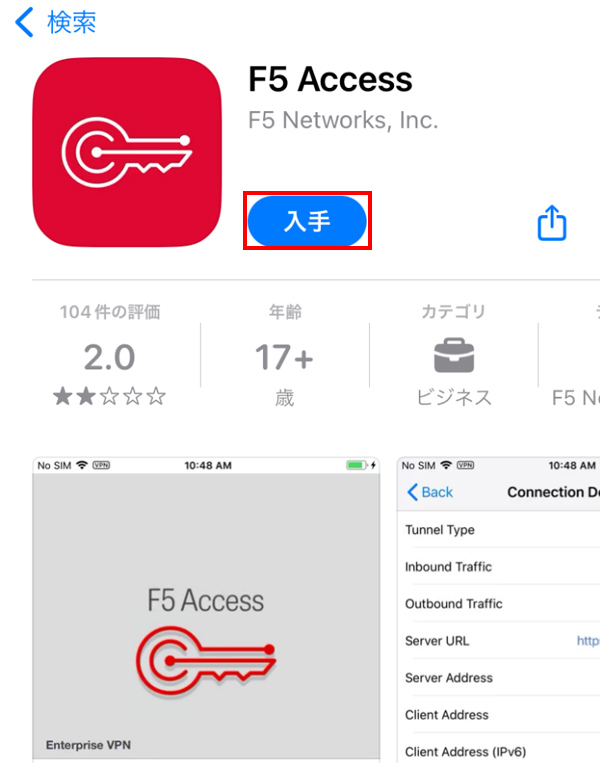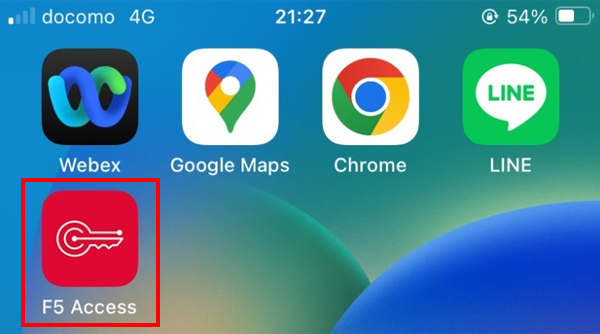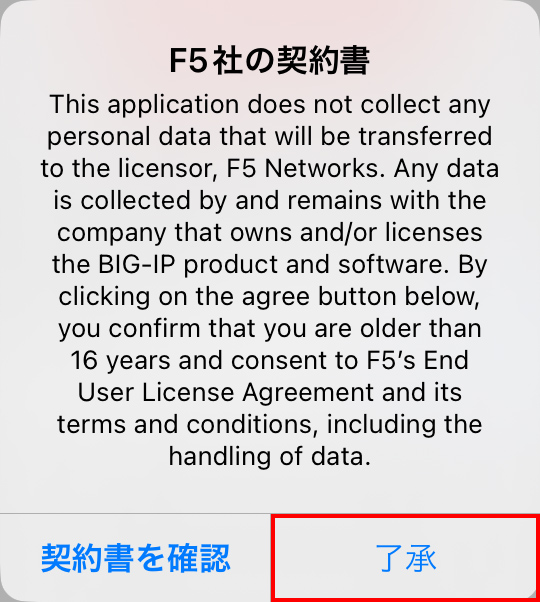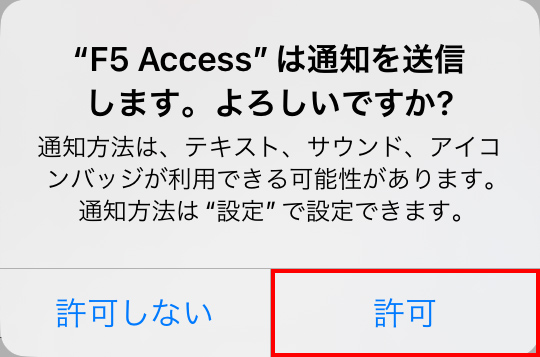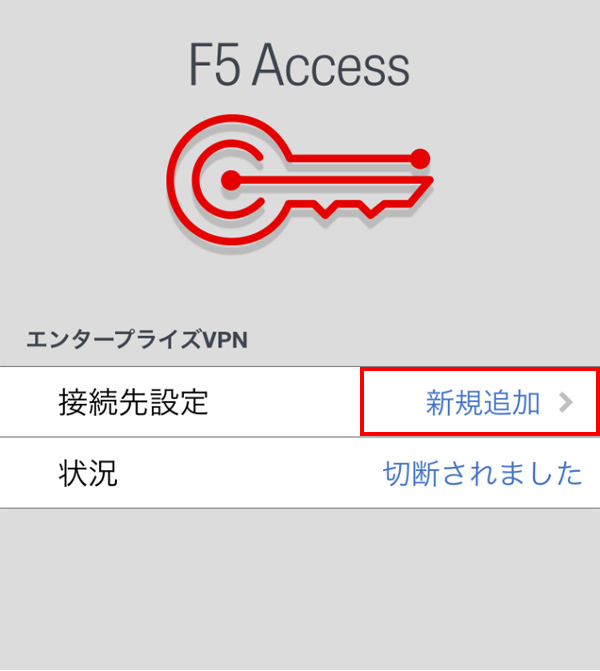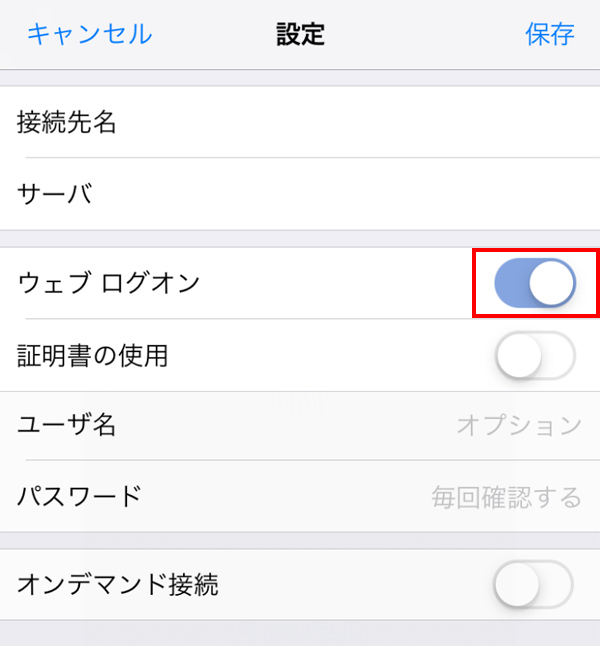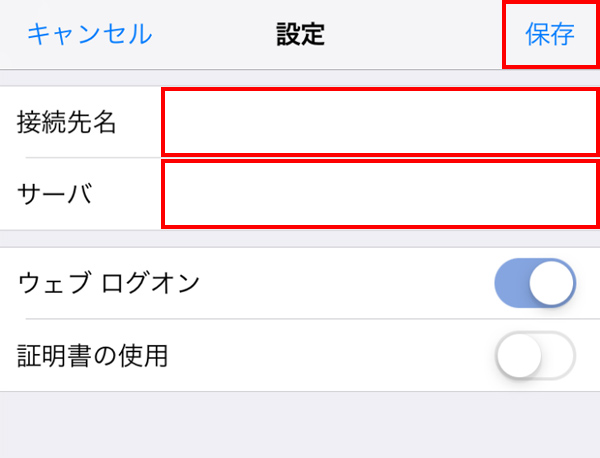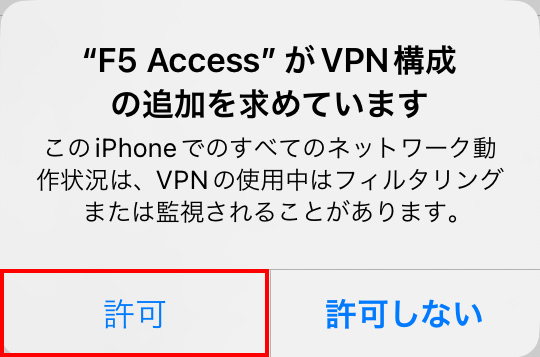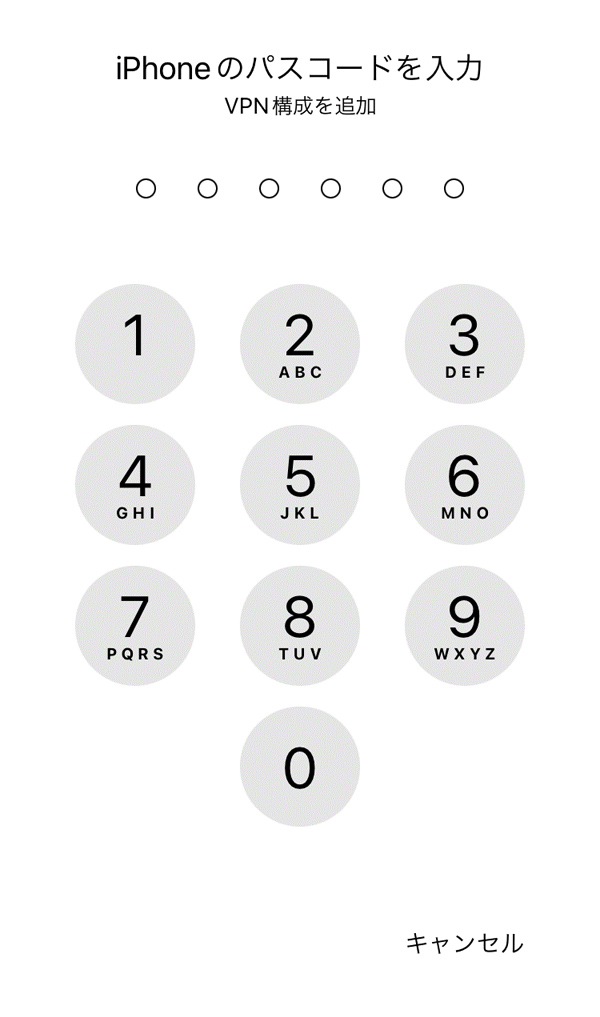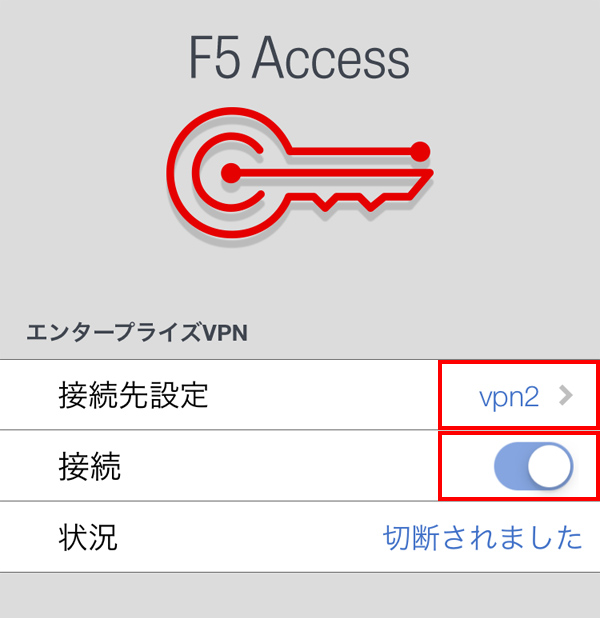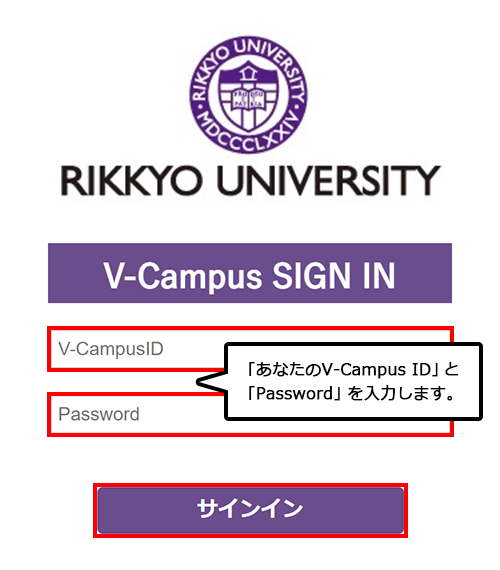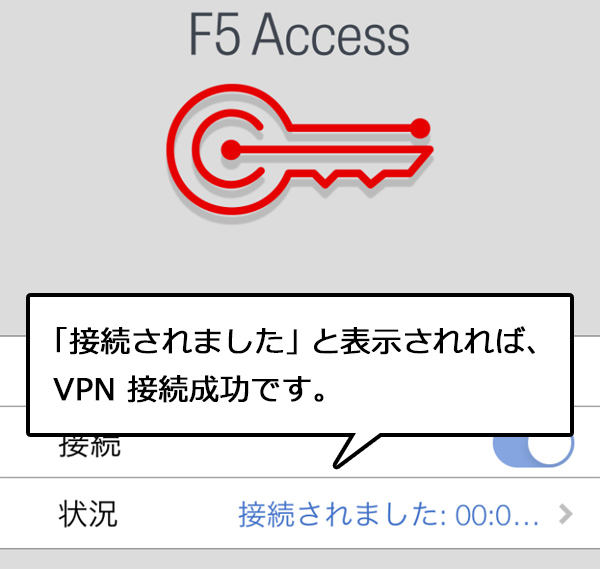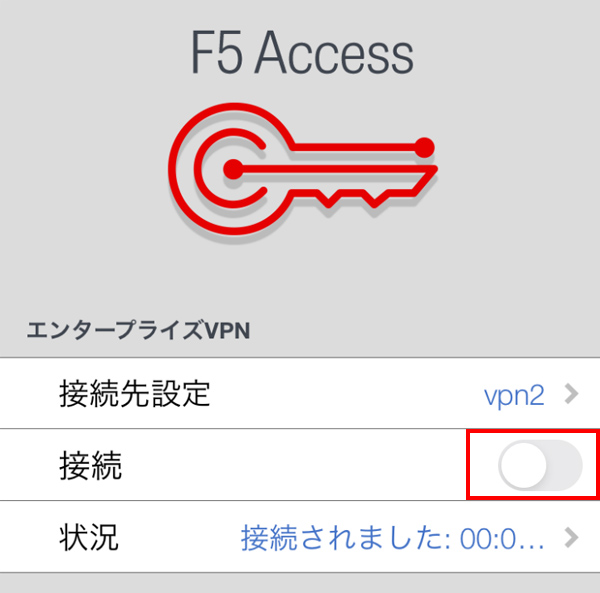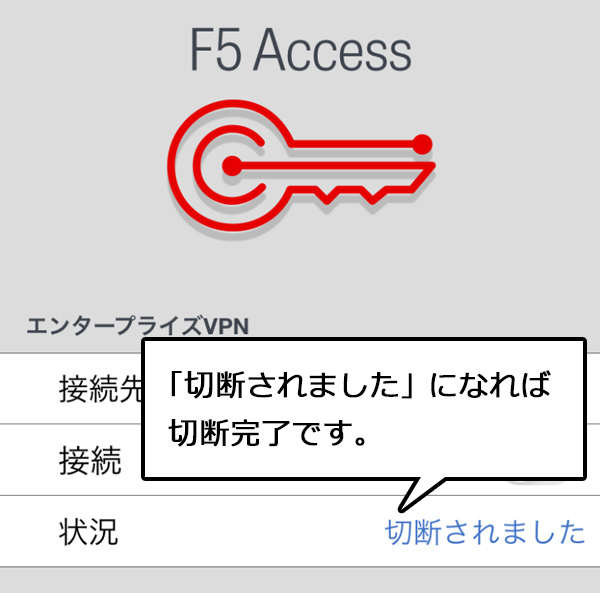学内専用サービスや、研究室のサーバなどに学内接続する際は、VPN接続をご利用ください。
-
大学内のネットワークからは接続できません。
-
長時間接続が続いた場合には切断されます。(約8時間)
-
無通信状態が続いた場合は切断されます。(約30分)
-
上記以外にも通信が不安定になった場合などには切断される場合があります。
-
全ての端末で接続を保証できる状況ではない点をご了承下さい。
iOS(iPhone、iPad)初回接続:アプリのインストールとVPN接続
-
1
-
2
「F5 Access」を開きます。
-
3
契約書を確認します。
「了承」をタップします。 -
4
「"F5 Access"は通知を送信します。よろしいですか。」の確認が表示されます。「許可」をタップします。
-
※「許可しない」を選択すると接続が中断される事があります。
-
-
5
「新規追加」をタップします。
-
6
「ウェブ ログオン」を有効化します。
-
7
必要情報を入力して、「保存」をタップします。
接続先名 任意の名称
サーバ -
https://vpn1.rikkyo.ac.jp
-
https://vpn2.rikkyo.ac.jp
-
※いずれかを入力してください。
-
-
8
「"F5 Access"がVPN構成の追加を求めています」の確認が表示されます。
「許可」をタップします。 -
9
「iPhoneのパスコード」を入力します。
-
10
「接続先設定」が「任意の名称」になっていることを確認します。
「接続」をオンに切り替えます。 -
11
V-Campus SIGN IN画面が表示されます。
「あなたのV-Campus ID」と「Password」を入力し、「サインイン」をクリックします。-
※すでにSPIRITにサインインしている場合は、この手順はスキップされます。
-
-
12
「接続されました」と表示されます。VPN接続が完了です。